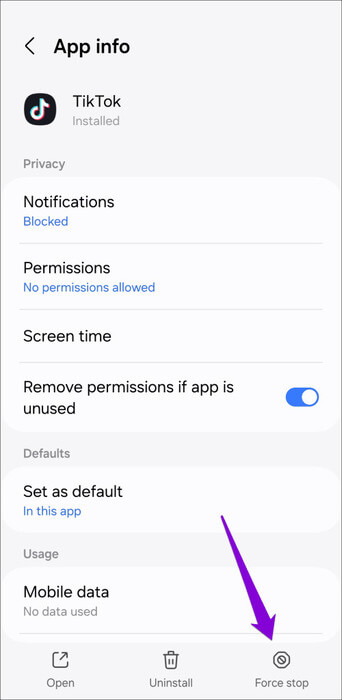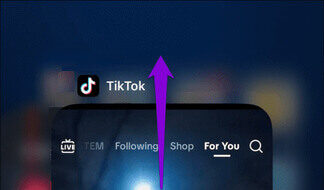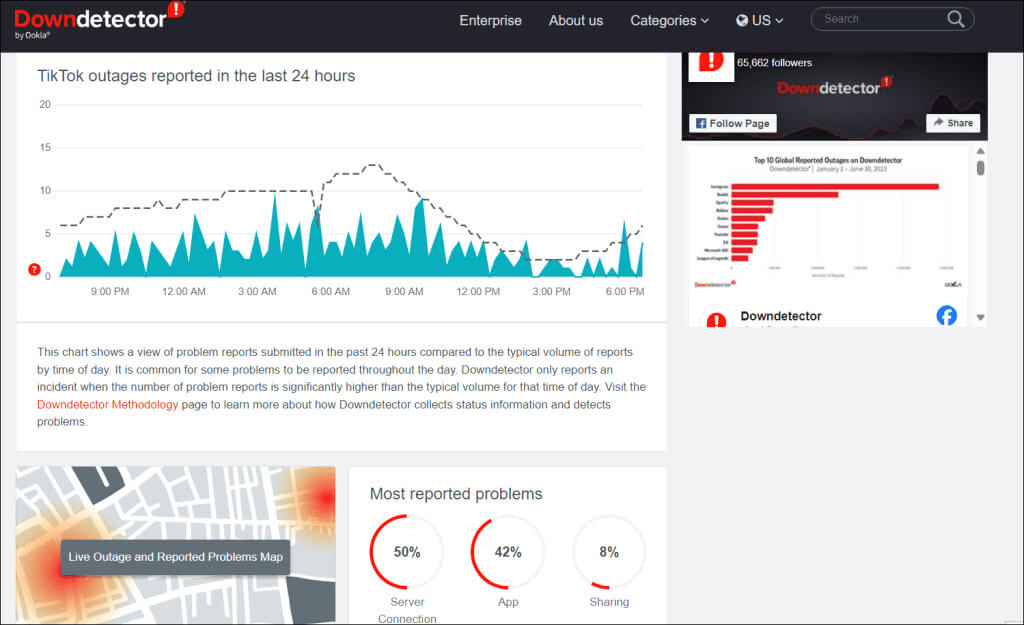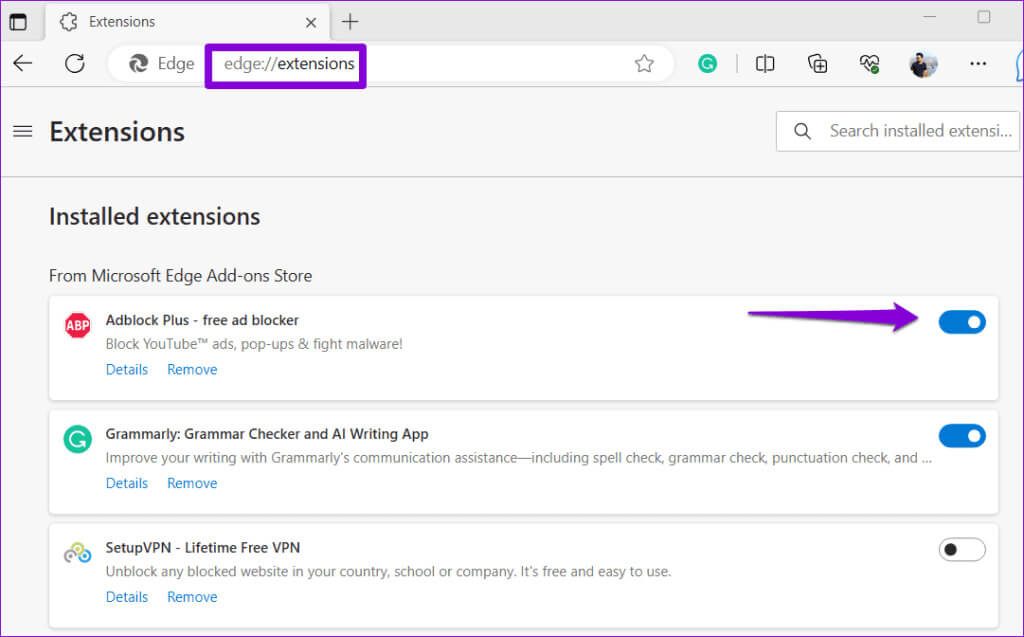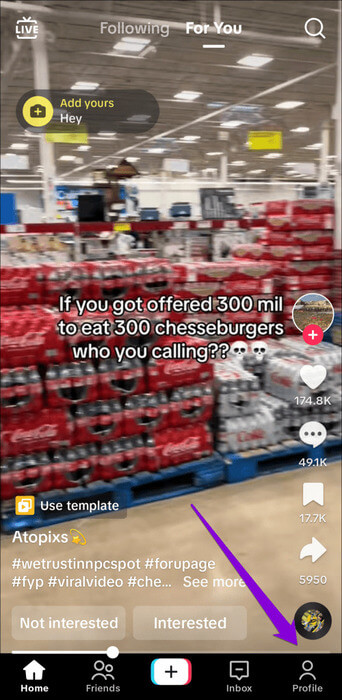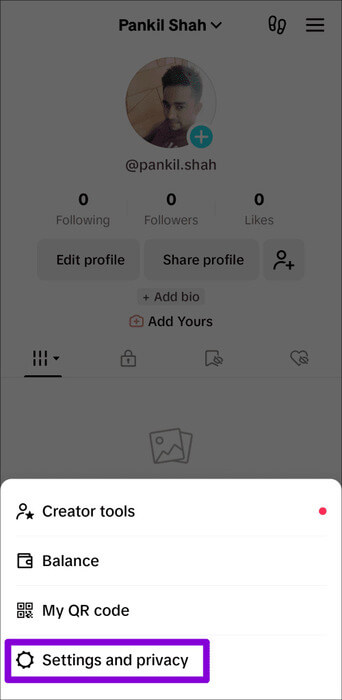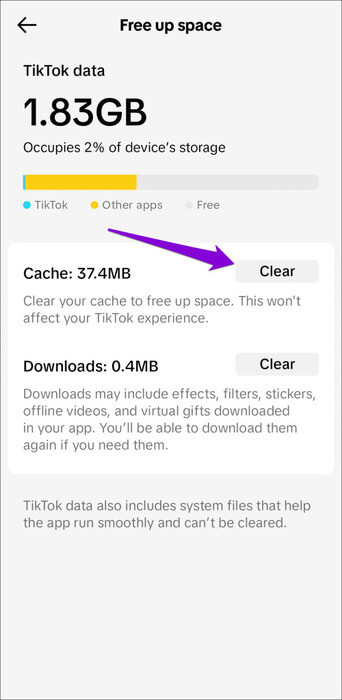أهم 7 إصلاحات لحدث خطأ ما على TikTok
تصور هذا – أنت تأخذ استراحة تشتد الحاجة إليها من العمل وتتصفح تطبيق TikTok. مما يثير استياءك كثيرًا هو أن التطبيق يرفض تحديث الموجز وبدلاً من ذلك يُظهر الخطأ الغامق “حدث خطأ ما، انقر لإعادة المحاولة”. حسنًا، لا تدع ذلك يثبط معنوياتك. يحدث هذا الخطأ تحديدًا عادةً أثناء تحميل مقطع فيديو أو محاولة متابعة شخص ما أو تسجيل الدخول إلى حسابك. فيما يلي أهم 7 إصلاحات لحدث خطأ ما على TikTok.
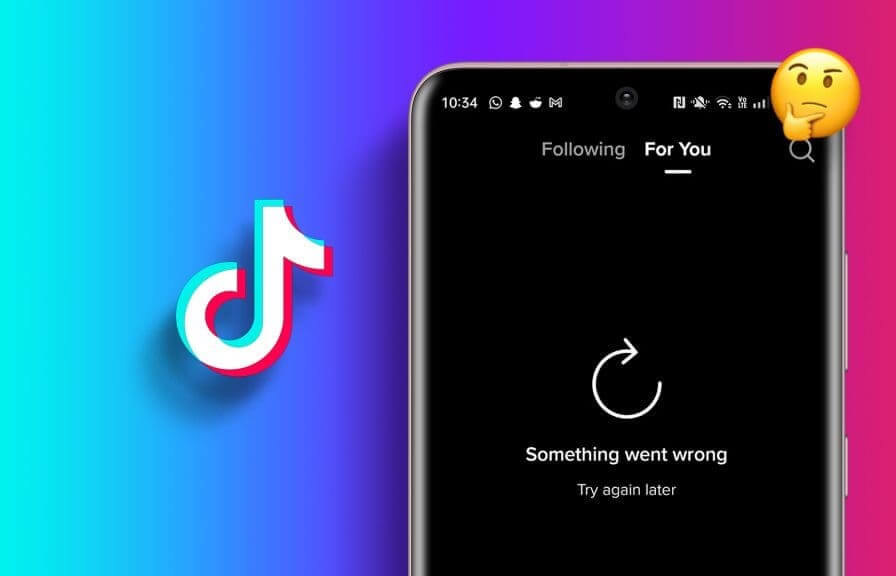
على الرغم من أن السبب وراء ذلك قد يكون أي شيء بدءًا من اتصال الإنترنت غير الموثوق به وحتى بيانات ذاكرة التخزين المؤقت للتطبيقات التالفة، إلا أن حل المشكلة ليس بالأمر الصعب للغاية. في هذا الدليل، سنوجهك عبر جميع الحلول الممكنة لإصلاح الخطأ إلى الأبد.
1. تحقق من اتصالك بالإنترنت
يعد الاتصال بالإنترنت البطيء أو غير المتسق سببًا شائعًا لعدم تحميل TikTok وعرض الخطأ “حدث خطأ ما”. ومن ثم، فإن أول شيء يجب عليك فعله هو استبعاد المشكلات المتعلقة باتصالك بالإنترنت. يمكنك القيام بذلك عن طريق إجراء اختبار سرعة الإنترنت.
إذا كانت هناك مشكلة في الإنترنت لديك، فانتقل إلى اتصال شبكة آخر وحاول مرة أخرى.
2. أغلق التطبيق وأعد فتحه
في بعض الأحيان، يمكن أن تؤدي الأخطاء المؤقتة في تطبيق TikTok إلى حدوث أخطاء غير عادية. إذا لم يكن الأمر كبيرًا، فإن إغلاق تطبيق TikTok وإعادة فتحه من شأنه أن يحل مشكلتك.
إذا كنت تستخدم نظام Android، فاضغط مطولاً على أيقونة تطبيق TikTok، ثم انقر على أيقونة المعلومات من القائمة الناتجة. ثم اضغط على خيار فرض الإيقاف في الأسفل.
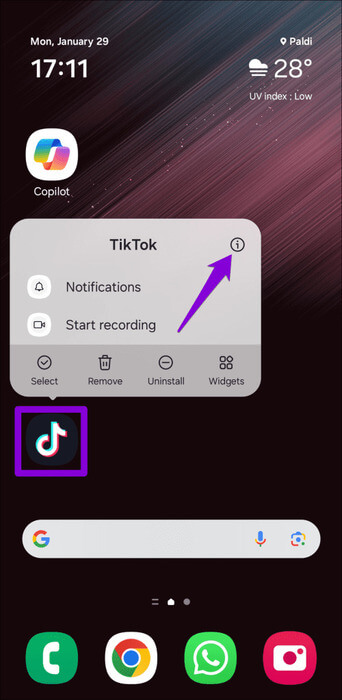
على جهاز iPhone، اسحب لأعلى من أسفل الشاشة للوصول إلى مبدل التطبيقات. ثم اسحب لأعلى على بطاقة TikTok لإغلاق التطبيق.
أعد فتح تطبيق TikTok ومعرفة ما إذا كان يعمل بشكل جيد.
3. تحقق مما إذا كان TikTok معطلاً
يمكن أن تتسبب الأخطاء من جانب الخوادم أيضًا في قيام تطبيق TikTok بإظهار الخطأ “حدث خطأ ما” بشكل متكرر على جهاز Android أو iPhone. لإلغاء هذا الاحتمال، يمكنك التحقق من حالة خادم TikTok على موقع ويب مثل Downdetector.
إذا كانت الخوادم معطلة، فليس لديك خيار سوى الانتظار حتى يقوم TikTok بإعادتها وتشغيلها مرة أخرى.
4. تمكين أو تعطيل VPN
عند استخدام اتصال VPN، يتم توجيه حركة المرور على الإنترنت عبر خوادم مختلفة. على الرغم من أن هذا يساعد في حماية خصوصيتك ويتيح الوصول إلى المحتوى المحظور جغرافيًا، إلا أنه قد يؤدي أيضًا إلى حدوث مشكلات. على سبيل المثال، إذا قمت بالاتصال بخادم VPN في موقع لا يتوفر فيه TikTok، فقد تواجه مشكلات في استخدام التطبيق. لتجنب ذلك، من الأفضل تعطيل اتصال VPN الخاص بك.
من ناحية أخرى، إذا قام TikTok بحظر عنوان IP الخاص بك بسبب انتهاكات أو نشاط مشبوه، فإن استخدام اتصال VPN يمكن أن يستعيد وصولك إلى تطبيق TikTok وحل أي أخطاء.
5. تعطيل ملحق مانع الإعلانات
هل تواجه الخطأ “حدث خطأ ما” أثناء استخدام TikTok في المتصفح؟ يمكن أن يحدث ذلك إذا قمت بتمكين ملحق حظر الإعلانات. حاول تعطيل أي ملحقات لحظر الإعلانات في متصفحك ومعرفة ما إذا كان ذلك يحل المشكلة.
في متصفحك، اكتب chrome://extensions (Chrome) أو edge://extensions (Edge) في شريط العناوين بالأعلى واضغط على Enter. ثم قم بإيقاف تشغيل زر التبديل بجوار ملحق حظر الإعلانات.
أعد تشغيل المتصفح بعد ذلك وتحقق من تحميل TikTok بشكل جيد.
6. مسح ذاكرة التخزين المؤقت للتطبيق
تميل تطبيقات مثل TikTok إلى جمع قدر كبير من ذاكرة التخزين المؤقت أثناء استخدامها. تحدث المشكلة عندما تصبح هذه البيانات تالفة، مما يعيق أداء التطبيق. في مثل هذه الحالات، قد يتعطل تطبيق TikTok على جهاز Android أو iPhone الخاص بك ويؤدي إلى ظهور الخطأ “حدث خطأ ما”.
لحسن الحظ، يتضمن TikTok خيارًا لمسح ذاكرة التخزين المؤقت ضمن قائمة الإعدادات داخل التطبيق. إليك كيفية الوصول إليه.
الخطوة 1: افتح تطبيق TikTok وانتقل إلى علامة التبويب الملف الشخصي.
الخطوة 2: اضغط على أيقونة القائمة في الزاوية اليمنى العليا وحدد الإعدادات والخصوصية.
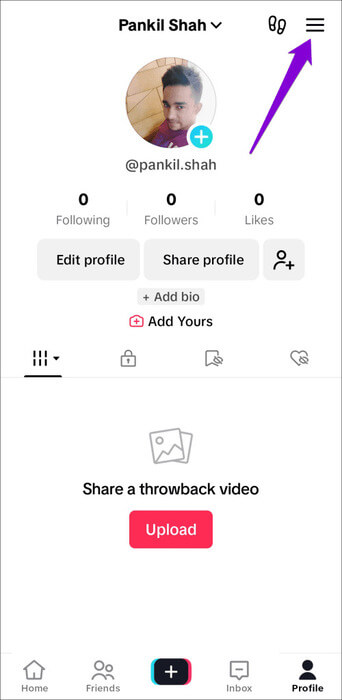
خطوة 3: قم بالتمرير لأسفل لتحديد تحرير مساحة واضغط على الزر مسح بجوار ذاكرة التخزين المؤقت في القائمة التالية.
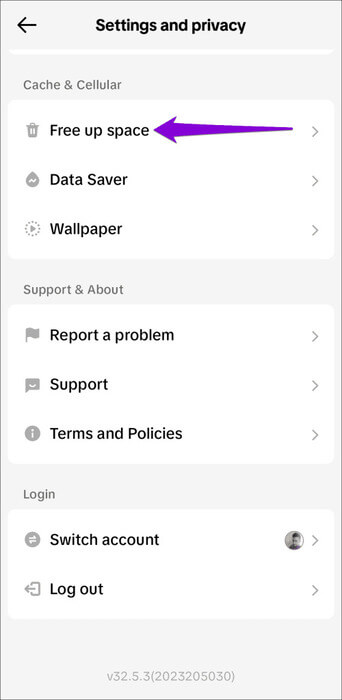
7. تحديث التطبيق
إذا كان تطبيق TikTok لا يزال يعرض الخطأ “حدث خطأ ما”، فيمكنك محاولة تحديثه كملاذ أخير. إذا كان الخطأ يحدث بسبب وجود أخطاء أو إصدار قديم، فمن المفترض أن يساعد ذلك.
توجه إلى Play Store أو App Store لتحديث تطبيق TikTok ثم حاول استخدامه مرة أخرى.
احصل على الفشار وابدأ بالتمرير
عندما تكون مستعدًا للاسترخاء مع بعض مقاطع فيديو TikTok المضحكة بعد يوم طويل، فإن مواجهة أخطاء مثل “حدث خطأ ما” على TikTok قد يكون أمرًا محبطًا. قبل أن تفكر في التبديل إلى Instagram Reels أو YouTube Shorts، جرب النصائح المذكورة في هذه المقالة لتشغيل TikTok على هاتفك أو جهاز الكمبيوتر الخاص بك.